在Linux系统管理中,远程访问是一个常见的需求,但有时候出于安全考虑或维护需求,管理员可能需要关闭远程访问功能,本文将详细探讨如何在Linux系统中关闭远程访问,包括SSH、VNC和其他远程服务。
一、理解远程访问服务
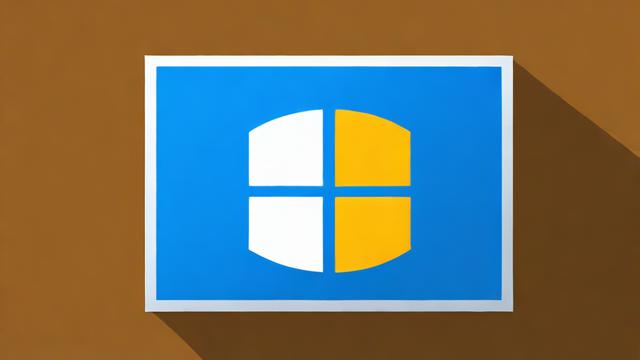
在Linux系统中,远程访问通常通过以下几种协议实现:
1、SSH (Secure Shell):用于远程命令行访问。
2、VNC (Virtual Network Computing):用于图形界面的远程访问。
3、FTP/SFTP:用于文件传输。
4、Telnet:不安全的远程命令行访问。
5、RDP (Remote Desktop Protocol):主要用于Windows环境,但也可配置于Linux。
二、关闭SSH远程访问
SSH是Linux系统中最常用的远程访问协议之一,关闭它可以通过以下步骤完成:
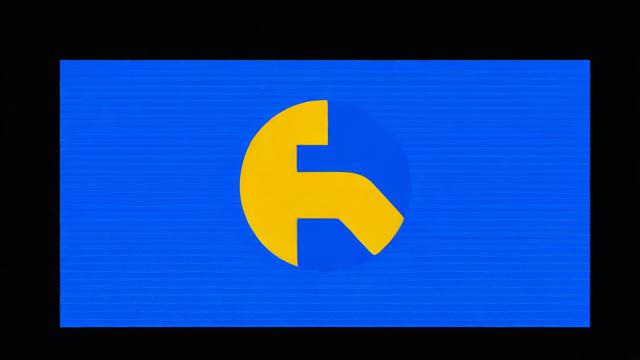
1. 修改SSH配置文件
SSH的配置文件通常位于/etc/ssh/sshd_config,使用文本编辑器打开该文件:
sudo nano /etc/ssh/sshd_config
找到以下行:
Port 22 ListenAddress 0.0.0.0 PermitRootLogin yes PasswordAuthentication yes
将其修改为:
Port 22 ListenAddress :: PermitRootLogin no PasswordAuthentication no
保存并关闭文件,这些更改将禁用密码验证并限制仅本地回环地址访问。
2. 重启SSH服务
应用更改需要重启SSH服务:
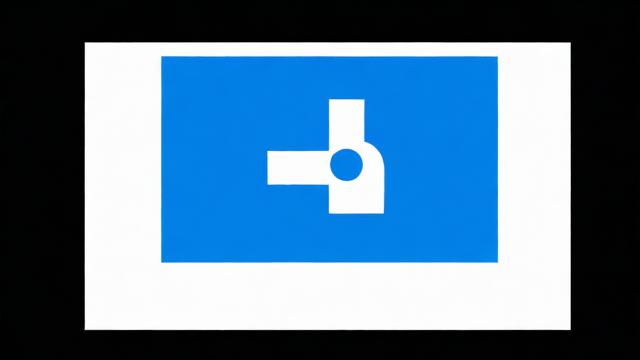
sudo systemctl restart sshd
或者在某些发行版中使用:
sudo service ssh restart
三、关闭VNC远程访问
VNC是一种常用的图形界面远程访问工具,关闭它的步骤如下:
1. 停止VNC服务器
停止VNC服务器进程:
sudo systemctl stop vncserver@:1.service
如果使用的是其他显示号(如:2),相应地调整命令。
2. 禁用VNC服务开机启动
为了防止VNC服务在系统启动时自动运行,禁用其开机启动:
sudo systemctl disable vncserver@:1.service
四、关闭FTP/SFTP远程访问
对于FTP和SFTP,关闭它们的步骤如下:
1. 停止FTP/SFTP服务
假设使用的是vsftpd和OpenSSH的SFTP服务,停止它们:
sudo systemctl stop vsftpd sudo systemctl stop sshd
2. 禁用FTP/SFTP服务开机启动
sudo systemctl disable vsftpd sudo systemctl disable sshd
五、关闭Telnet远程访问
Telnet由于其不安全性,现代Linux系统通常不再默认安装,但如果已安装并启用,可以按以下步骤关闭:
1. 停止Telnet服务
sudo systemctl stop telnet
2. 禁用Telnet服务开机启动
sudo systemctl disable telnet
六、关闭RDP远程访问
虽然RDP更常用于Windows环境,但在Linux上也可以通过xrdp等软件包实现,关闭RDP的步骤如下:
1. 停止xrdp服务
sudo systemctl stop xrdp
2. 禁用xrdp服务开机启动
sudo systemctl disable xrdp
通过上述步骤,您可以有效地关闭Linux系统中的各种远程访问服务,从而增强系统的安全性,以下是一些常见问题及其解答:
Q1: 如何临时关闭SSH远程访问而不修改配置文件?
A1: 您可以通过停止SSH服务来实现临时关闭,使用以下命令:
sudo systemctl stop sshd
要重新启用,只需启动服务:
sudo systemctl start sshd
Q2: 关闭远程访问后如何恢复?
A2: 根据您之前关闭的服务,使用相应的命令重新启动服务即可,对于SSH:
sudo systemctl start sshd
对于VNC:
sudo systemctl start vncserver@:1.service
请根据您的具体需求和服务名称调整命令。
以上就是关于“Linux 关闭远程”的问题,朋友们可以点击主页了解更多内容,希望可以够帮助大家!